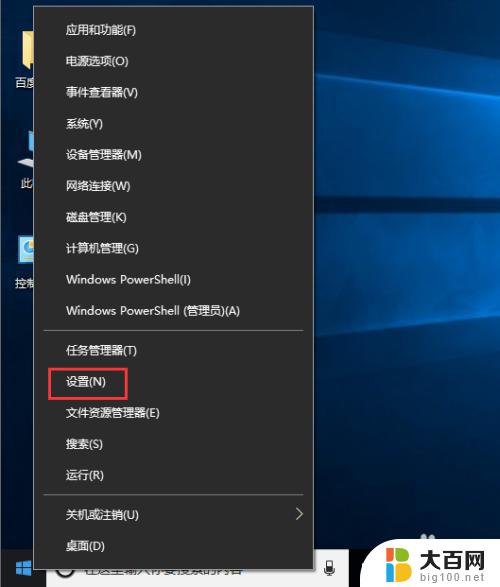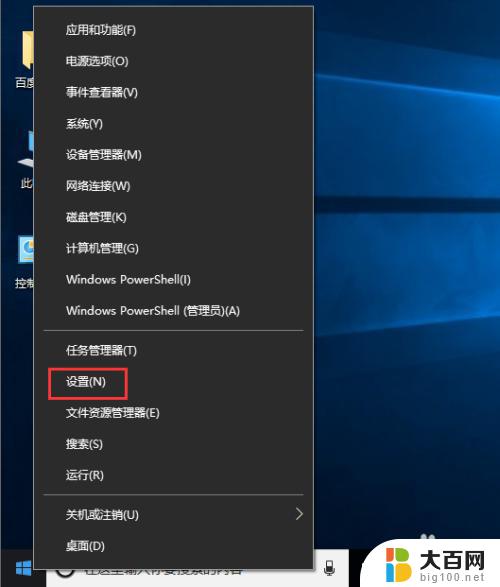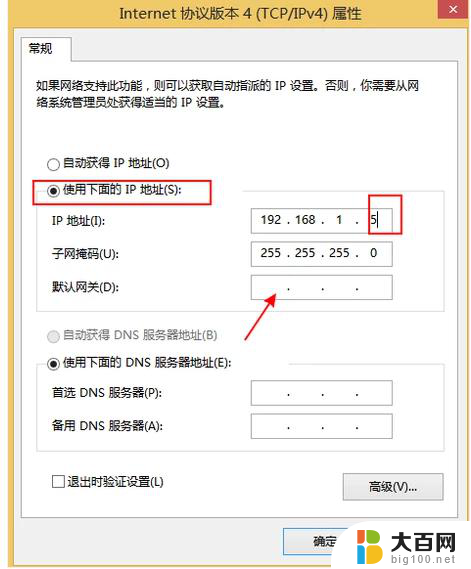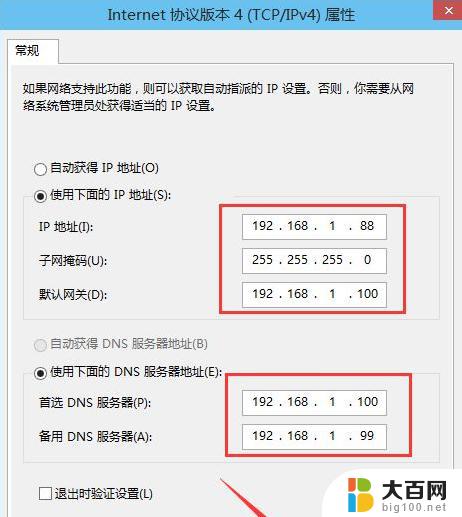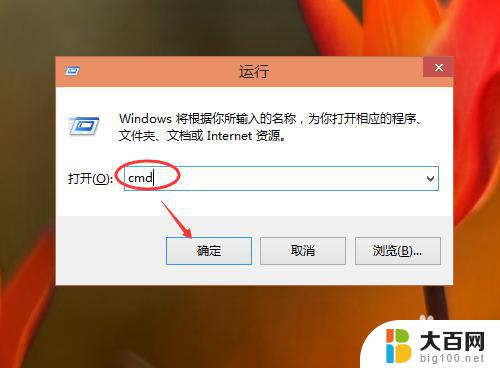windows改ip地址 Windows10如何手动修改IP地址
windows改ip地址,在使用Windows10操作系统时,我们经常会遇到需要手动修改IP地址的情况,无论是为了连接特定的网络,还是为了解决网络连接问题,修改IP地址是一个常见的解决方法。在Windows10中,我们可以通过简单的几个步骤来完成这个操作。本文将介绍如何手动修改IP地址,以帮助大家更好地解决网络连接问题。无论是初学者还是有一定电脑知识的用户,只要按照以下步骤进行操作,都可以轻松地修改IP地址。
具体步骤:
1.首先打开Windows10系统,然后在左下角的开始菜单图标上单击鼠标右键。在弹出的开始菜单上选择【设置】选项。
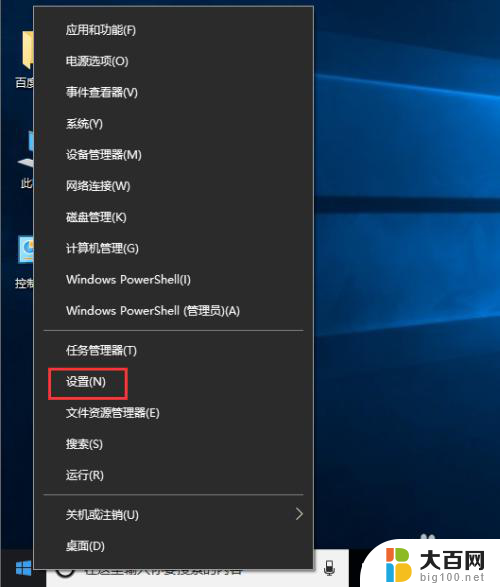
2.接着在弹出的【Windows设置】面板中选中【网络和Internet】选项进入下一步。
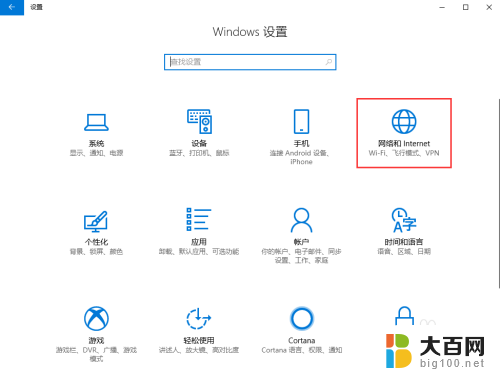
3.接着在弹出的对话框中的左侧切换到【以太网】选项卡。
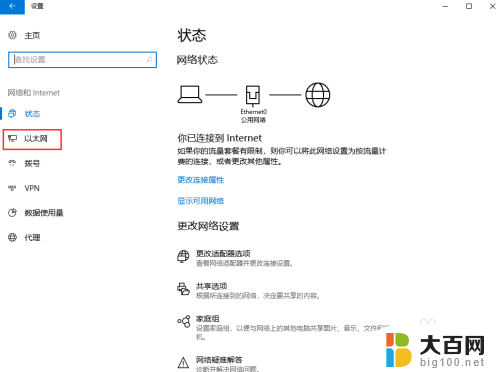
4.在【以太网】界面选择【更改适配器选项】,打开对应的操作面板。
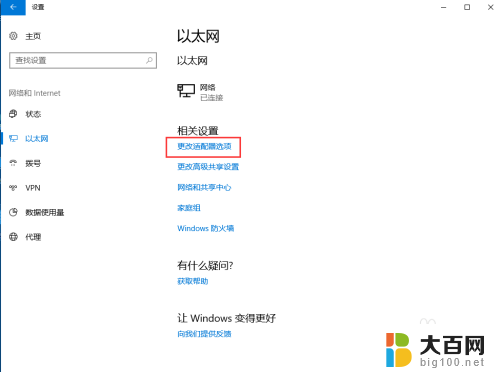
5.接着在弹出的【网络连接】对话框中,鼠标右键单击【网络】图标。在弹出的菜单中选择【属性】。
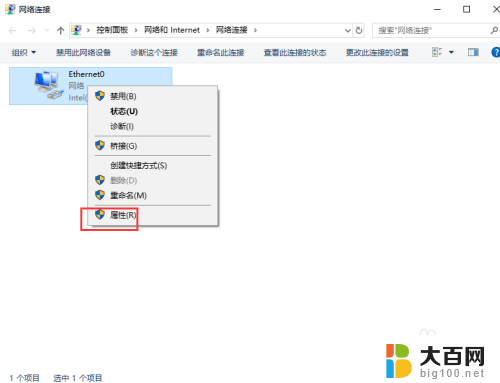
6.接着弹出【属性】面板,从中双击【Internet协议版本4(TCP/IPv4)】选项。
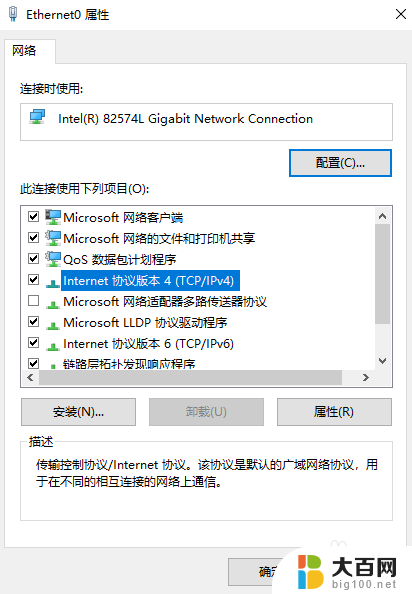
7.最后在弹出的【Internet协议版本4(TCP/IPv4)】面板中选择【使用下面的IP地址】然后输入相应的IP地址,点击【确定】按钮即可。
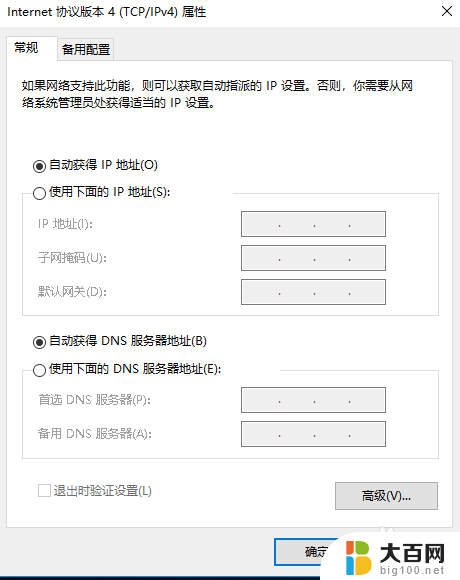
以上就是如何更改Windows的IP地址的全部内容,如果还有不清楚的用户,可以参考以上小编的步骤进行操作,希望对大家有所帮助。